现在很多人都有一台属于自己的电脑,有时候我们电脑不想关机又不在电脑前时为防止他人随意看自己的电脑时我们可以和手机一样把电脑设置一个锁屏密码。
电脑怎么设置锁屏密码呢?有些电脑小白用户还不知道怎么设置电脑锁屏密码,小编现在教大家电脑设置锁屏密码怎么操作,希望这个文章可以帮到你。
首先按下“Win”+“I”组合键,或右下角所有设置打开WIn10的设置窗口,接下来点击右边的“账户”。
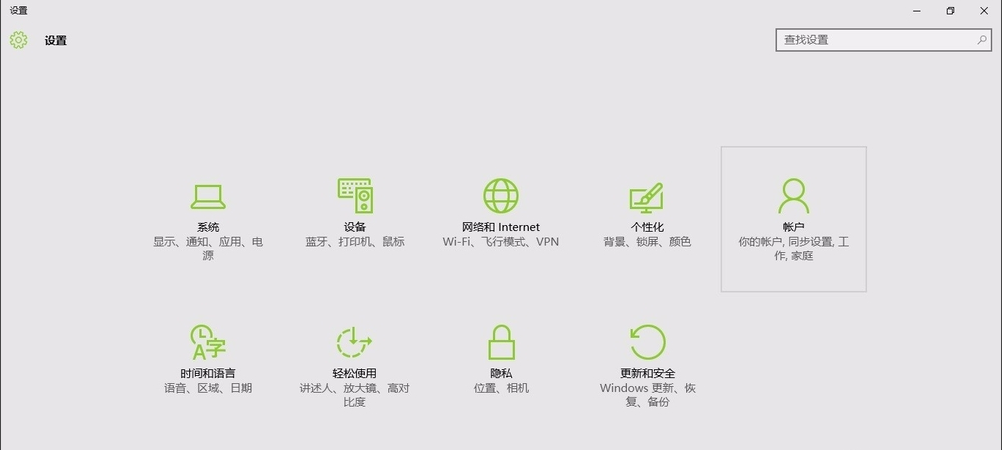
设置密码电脑图解1
接着点击“登录选项”。

锁屏电脑图解2
再点击密码下边的“添加”

电脑设置锁屏密码电脑图解3
在弹出的小窗口里,把你的密码写上两次,注意第三栏是“密码提示”,别再把密码写上。然后点击“下一步”,再点击“完成”。

电脑设置锁屏密码电脑图解4
设置完成后按下Win+L键就可以看到效果了。

电脑设置锁屏密码电脑图解5
以上就是电脑设置锁屏密码的方法,有需要的用户可以用这个方法设置,了解更多电脑教程可以关注我们官方网站。
Copyright ©2018-2023 www.958358.com 粤ICP备19111771号-7 增值电信业务经营许可证 粤B2-20231006